VSS安装使用.docx
《VSS安装使用.docx》由会员分享,可在线阅读,更多相关《VSS安装使用.docx(13页珍藏版)》请在冰豆网上搜索。
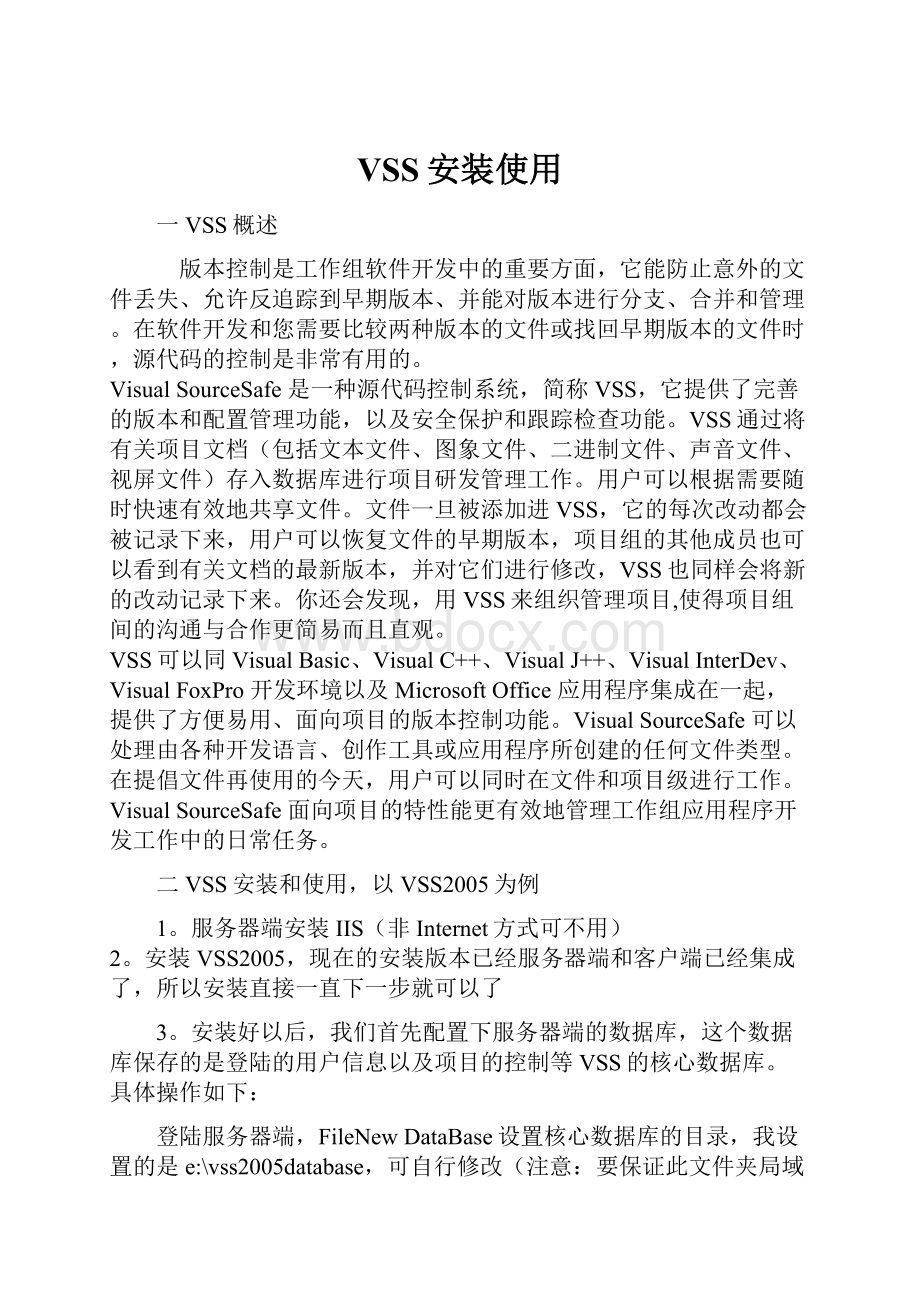
VSS安装使用
一 VSS概述
版本控制是工作组软件开发中的重要方面,它能防止意外的文件丢失、允许反追踪到早期版本、并能对版本进行分支、合并和管理。
在软件开发和您需要比较两种版本的文件或找回早期版本的文件时,源代码的控制是非常有用的。
Visual SourceSafe 是一种源代码控制系统,简称VSS,它提供了完善的版本和配置管理功能,以及安全保护和跟踪检查功能。
VSS通过将有关项目文档(包括文本文件、图象文件、二进制文件、声音文件、视屏文件)存入数据库进行项目研发管理工作。
用户可以根据需要随时快速有效地共享文件。
文件一旦被添加进VSS,它的每次改动都会被记录下来,用户可以恢复文件的早期版本,项目组的其他成员也可以看到有关文档的最新版本,并对它们进行修改,VSS也同样会将新的改动记录下来。
你还会发现,用VSS来组织管理项目,使得项目组间的沟通与合作更简易而且直观。
VSS可以同 Visual Basic、Visual C++、Visual J++、Visual InterDev、Visual FoxPro 开发环境以及 Microsoft Office 应用程序集成在一起,提供了方便易用、面向项目的版本控制功能。
Visual SourceSafe 可以处理由各种开发语言、创作工具或应用程序所创建的任何文件类型。
在提倡文件再使用的今天,用户可以同时在文件和项目级进行工作。
Visual SourceSafe 面向项目的特性能更有效地管理工作组应用程序开发工作中的日常任务。
二VSS安装和使用,以VSS2005为例
1。
服务器端安装IIS(非Internet方式可不用)
2。
安装VSS2005,现在的安装版本已经服务器端和客户端已经集成了,所以安装直接一直下一步就可以了
3。
安装好以后,我们首先配置下服务器端的数据库,这个数据库保存的是登陆的用户信息以及项目的控制等VSS的核心数据库。
具体操作如下:
登陆服务器端,FileNewDataBase设置核心数据库的目录,我设置的是e:
\vss2005database,可自行修改(注意:
要保证此文件夹局域网用户可以访问,并且至少有修改此文件夹下E:
\vss2005database\users\对应项目名文件夹的权限!
!
!
)然后一直下一步到操作代码的模式,用的最多的就是local-modify-unlock-model-模式了,(一个源码文件同时只允许一个用户进行修改)
(安装向导界面)
(设置创建的VSS数据库路径)
(新建VSS的数据库连接名)
(操作模式,然后一直下一步直到安装完成)
(登陆服务器端管理工具)
完成以后登陆服务器端管理工具,自动创建几个用户,我们删除guest和Administrator用户,只留当前登陆的admin(管理员用户,其他的管理员用户可自行填加,并修改admin用户密码),接下来就是填加普通用户和设置用户权限了,具体步骤如下:
4。
添加一个普通用户test,密码也是test,赋予通过局域网可以登陆到服务器的权限。
此处是关键,点击serverconfigururation如图
(允许局域网用户访问)
5。
前面的选项卡SourceSafeInternet中,可勾选EnableSourceSafeInternetforthiscomputer和EnableSourceSafeInternetforthisdatabase->ok(如果不是internet方式,该步不要)
测试
1。
打开VS2005在服务器上新建一个项目,目录可以随意指定
2。
选择工具选项源代码管理插件选择,选择对应的VSS服务器(是局域网服务器还是广域网)
(选择源代码管理工具)
3。
文件->源代码管理->将解决方案添加到源代码管理->opensourcesafedatabase对话框,可以看到项目已经被VSS管理,如图
4。
登陆VSS服务器端,设置此项目文件的共享,如下图一、图二。
当然在此过程中,共享名可以随意指定,或者勾选重写覆盖选项
(图一)
(图二)
5。
服务器端设置Ok,我们可以看到我们的项目文件夹下多了2个程序的图标
接下来客户端进行登陆,执行获取最新版本、签入签出等操作。
具体步骤如下
6。
登陆VSS,FileOpenSourceDataSource选择服务器上我们刚建立的vss2005database-,这步很重要locaion->输入服务器名或ip地址加上此共享目录的srcsafe.ini文件路径如
\\192.168.18.185\vss2005db\srcsafe.ini(或者直接在网上邻居中找文件)如图
>使用默认值->ok,登陆成功,就可以获取源码等操作了。
如下图所示
VSS2005发布以后,早就听说可以支持Internet访问,这是一个很有意义的特性。
现在安装过程发布出来,大家共享。
步骤0:
安装前的准备事项
服务器端:
因为Internet访问是通过WebService实现的,所以安装前要先配置安装好IIS。
安装VSS2005好像可以自动安装.NetFramework2.0,不过,我是事先安装好.NetFramework2.0并启用Asp.Net2.0的。
客户端:
只有VisualStudio2005默认支持VSS的Internet访问,所以客户端还要安装VS2005。
步骤1:
安装VSS2005
安装VSS2005一路Next就OK了。
服务器和客户端都要安装。
步骤2:
创建VSS数据库,并启用Internet访问
这一步最关键,如果配置没问题就成功了一半。
1、启动MicrosoftVisualSourceSafeAdministrator
2、创建VSS数据库
一路Next,OK。
截图如下:
3、启用Internet访问
选择菜单Server--〉Configure…,弹出ServerConfiguration对话框
给EnableSourceSafeInternetforthiscomputer和EnableSourceSafeInternetforthisdatabase打上勾,输入服务器的IP地址。
按确定,MyGod,不行。
系统提示要用Share路径访问。
重来!
首先到资源管理器,把VSS数据库的路径共享,设置好用户的共享访问权限。
然后再进入MicrosoftVisualSourceSafeAdministrator
选择菜单File--〉OpenSourceSafeDatabase…,弹出一个对话框
点击Add…按钮,按下一步,在需要指定Location的时候输入\\server\vss。
最后选择新加的库,点击Open,重新执行步骤1和2。
中间会有一些提示,不管他,回答yes就是了。
没有提示错误的话,你的服务器端就配置好了。
4、客户端通过Internet访问
安装好VSS2005
打开VisualStudio2005
选择菜单Tools--〉Options--〉SourceControl--〉Plug-inSelection
选择MicrosoftVisualSourceSafe(Internet)
选择菜单ToolsàOptionsàSourceControlàPlug-inSettingsàAdvanced…
去掉AlwaysuseSSLtoconnecttotheserver前面那个勾
随便打开一个项目,选择菜单FileàSourceControlàAddProjecttoSourceControl
系统打开OpenSourceSafeDatabase对话框
点击Add…按钮
你会发现第二步变成了要输入Address和Folder了。
输入服务器的IP地址,和共享的目录名(例如:
\\server\vss)
点击Open,出现登录对话框,输入你在服务器上的账号和密码。
如果成功登录,就会出现AddtoSourceSafeInternet对话框。
你就可以把项目加入Internet了。
Done。
哈哈。